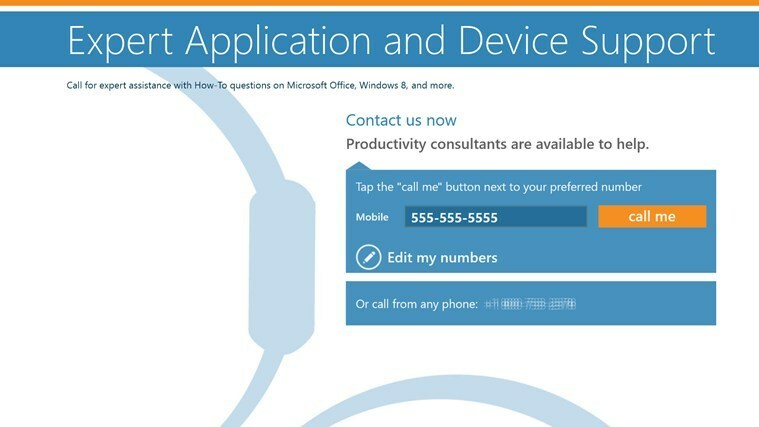Seien Sie versichert, dass unsere getesteten Lösungen Sie nicht enttäuschen werden
- Heutzutage ist vor allem die jüngere Generation involviert und kann gesehen werden, wie sie Videos in der TikTok-App teilt.
- Viele Benutzer haben festgestellt, dass sie auf TikTok auf keine Kommentare zugreifen können.
- Dies kann leicht durch Neuinstallation oder Zurücksetzen der Anwendung behoben werden.

- Einfache Migration: Verwenden Sie den Opera-Assistenten, um vorhandene Daten wie Lesezeichen, Passwörter usw. zu übertragen.
- Ressourcennutzung optimieren: Ihr RAM-Speicher wird effizienter genutzt als in anderen Browsern
- Verbesserte Privatsphäre: kostenloses und unbegrenztes VPN integriert
- Keine Werbung: Der integrierte Werbeblocker beschleunigt das Laden von Seiten und schützt vor Data-Mining
- Gaming-freundlich: Opera GX ist der erste und beste Browser für Spiele
- Opera herunterladen
TikTok ist eine Anwendung, die von den meisten jungen Leuten verwendet wird, die Streiche und lustige, kreative Videos erstellen und sie posten, um durch den Erhalt von Kommentaren große Popularität und Bekanntheit zu erlangen.
Viele Benutzer haben sich kürzlich darüber beschwert, dass die Kommentare in der TikTok-App nicht richtig geladen oder angezeigt werden.
Egal wie oft sie die Anwendung neu gestartet haben, sie konnten keine Kommentare sehen.
Die TikTok-Benutzer finden dieses Problem, bei dem Kommentare aufgrund der unten aufgeführten Faktoren nicht geladen werden:
- Der beschädigte Cache – Wenn die Cache-Daten der TikTok-Anwendung beschädigt werden, treten solche Probleme auf.
- Falsche Installation der TikTok-App – Dieses Problem tritt normalerweise bei Benutzern auf, die die TikTok-App nicht korrekt auf ihrem System installiert haben.
- Schwache Internetverbindung – Wenn Sie ein Problem mit der Verbindung finden, sagen wir eine langsame Internetgeschwindigkeit, ist dies sicherlich die Ursache für ein solches Problem mit der TikTok-App.
- Problematisches TikTok-Konto – Wenn Sie Ihr TikTok-Passwort geändert haben, muss es in der TikTok-App aktualisiert werden, indem Sie sich abmelden und sich dann mit dem aktualisierten Passwort anmelden.
- Eine veraltete TikTok-App – Die TikTok-App erhält regelmäßig ein Update, und wenn der Benutzer sie nicht aktualisiert, können diese Probleme auftreten.
Sie können dieses Problem jedoch leicht beheben, indem Sie die unten in diesem Handbuch angegebenen Lösungen verwenden.
Kurzer Tipp:
Eine Lösung für dieses Problem besteht darin, TikTok direkt in Ihrem Browser zu öffnen. Wir empfehlen hier Opera, da es einige der am häufigsten verwendeten sozialen Plattformen integriert. Daher wird TikTok keine Probleme verursachen.
Opera ist ein großartiger Browser, der Benutzern eine Seitenleiste für den schnellen Zugriff auf integrierte Apps bietet. Einige davon sind Twitter, Instagram und WhatsApp. Leicht und schnell, es ist die perfekte Lösung für TikTok.

Oper
Großartige integrierte Apps und Kompatibilität machen Ihr Surferlebnis reibungsloser.
Bevor Sie erweiterte Schritte anwenden, gehen Sie wie folgt vor:
- Diese Probleme treten auf, wenn ein instabiles oder vorhanden ist langsame Internetverbindung auf dem System. Starten Sie also das Router-Gerät neu, nachdem Sie es erfolgreich vom System getrennt haben. Schließen Sie es nach einigen Minuten Wartezeit wieder an das System an.
- Machen Sie dasselbe mit der Ethernet-Verbindung, indem Sie sie vom System trennen und nach einer Weile wieder anschließen. Sobald die Internetverbindung wiederhergestellt ist, raten wir unseren Benutzern, sich von der Anwendung abzumelden und sich dann erneut anzumelden, um sicherzustellen, dass kein Problem mit ihrem TikTok-Konto vorliegt.
1. Installieren Sie die TikTok-App neu
- Öffne das Einstellungen App durch Zusammendrücken der Windows Und ICH Schlüssel.
- Wählen Anwendungen im linken Menü und wählen Sie dann Installierte Anwendungen Optionen auf der Anwendungen Buchseite.

- Typ Tick Tack in der Suchleiste oben und klicken Sie auf die Drei-Punkte-Menü Symbol am rechten Seitenende.
- Wählen Deinstallieren Option aus der Liste.
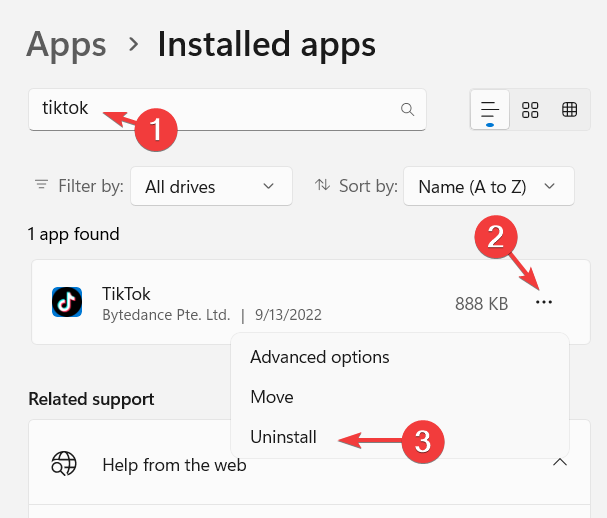
- Jetzt wieder klicken Deinstallieren um die Deinstallation der Anwendung zu bestätigen.

- Wenn Sie darauf klicken, wird die Deinstallation gestartet.
- Sie müssen die öffnen Microsoft-Store App.
- Suche nach dem Tick Tack App durch Eingabe Tick Tack in der Suchleiste.
- Drücke den Tick Tack App aus den Suchergebnissen.
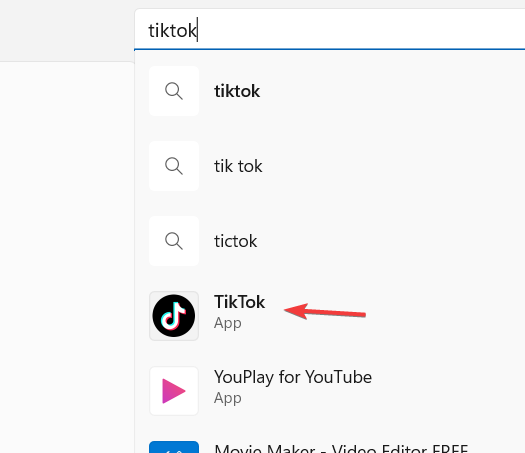
- Einmal die Tick Tack Seite öffnet, klicken Sie auf die Erhalten Taste einmal.
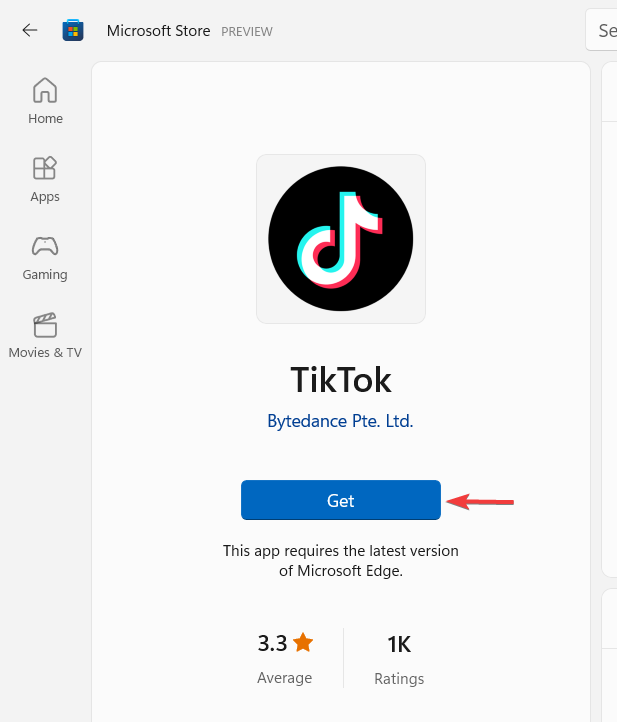
- Dadurch wird die TikTok-App heruntergeladen und dann auf dem Gerät installiert.
Wenn TikTok-Kommentare nicht die beliebtesten Kommentare anzeigen, funktioniert die Neuinstallation der App möglicherweise.
2. Setzen Sie die TikTok-App zurück
- Drücken Sie die Windows Schlüssel und Typ installierte Anwendungen.
- Wähle aus Installierte Anwendungen Option aus den Suchergebnissen.
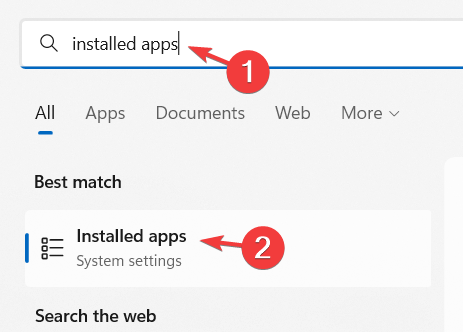
- Suchen Sie auf der Seite Installierte Apps nach der Tick Tack App und wählen Sie die aus weitere Optionen anzeigen Symbol.
- Wählen Sie das Erweiterte Optionen von der Liste.

- Scrollen Sie nach unten Erweiterte Optionen Seite zum Zurücksetzen Abschnitt.
- Drücke den Zurücksetzen Taste einmal, um die TikTok-App vollständig zurückzusetzen.
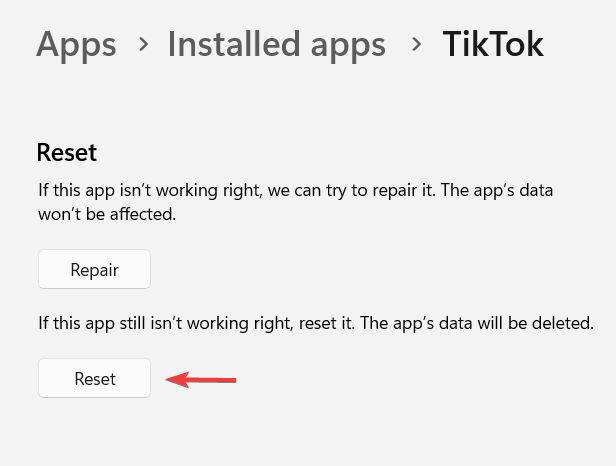
- Nach dem Zurücksetzen müssen Sie sich nach dem Start erneut bei der TikTok-App anmelden.
TikTok kann Kommentare aus mehreren Gründen verbergen, und hier sind einige davon:
- Verwendung bestimmter Wörter: TikTok blendet Kommentare mit bestimmten Wörtern aus, wie unter anderem Instagram oder Shop, Link oder Bio. Wenn Ihr Kommentar also diese enthält, wissen Sie, warum er auf TikTok verschwindet.
- Gegen TikTok-Richtlinien: Kommentare gegen die TikTok-Richtlinien werden von der Plattform entfernt.
- Schattenverbot: Wenn Ihre Kommentare auf TikTok automatisch verschwinden, wurde das Konto wahrscheinlich gesperrt. Dies dauert einen festgelegten Zeitraum und wirkt sich negativ auf Ihre Sichtbarkeit aus.
Was ist der beste Browser für TikTok?
Bei der Recherche nach dem Browser für die Verwendung von TikTok auf dem Windows-System haben wir das herausgefunden Oper ist der beste verfügbare Browser. Es kann einfach verwendet werden, indem Sie die TikTok Mobile View-Erweiterung zu Ihrem Chrome-Browser hinzufügen.
Hier ist die Anleitung, wie Sie können Sehen Sie sich Ihre Lieblingsvideos auf TikTok im Browser an.
Fanden Sie diesen Artikel erstaunlich und informativ? Bitte teilen Sie uns Ihre Gedanken und Meinungen dazu mit, indem Sie uns unten Kommentare hinterlassen.
Haben Sie immer noch Probleme? Beheben Sie sie mit diesem Tool:
GESPONSERT
Wenn die obigen Ratschläge Ihr Problem nicht gelöst haben, können auf Ihrem PC tiefere Windows-Probleme auftreten. Wir empfehlen Herunterladen dieses PC-Reparatur-Tools (auf TrustPilot.com als „Großartig“ bewertet), um sie einfach anzusprechen. Klicken Sie nach der Installation einfach auf die Scan starten Taste und drücken Sie dann auf Alles reparieren.